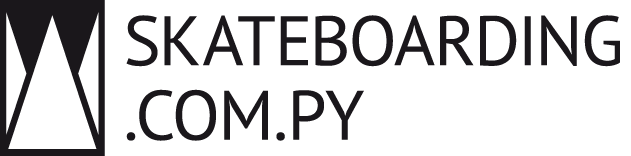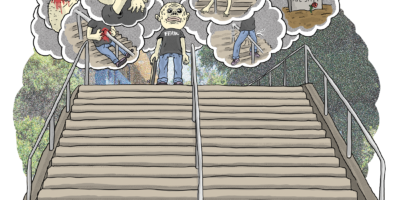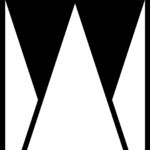En este tutorial se muestra como postear en el foro de este sitio. Cualquier usuario registrado puede compartir sus imágenes, videos o noticia que le parezca conveniente y no viole las reglas del foro. Todos los post deben pasar por la aprobación del administrador antes de ser publicados.
Registro
Lo primero que debemos hacer para poder postear en el foro es estar registrados como usuarios del sitio.
Para esto vamos a la caja de inicio de sesión y registro ubicado en la columna derecha de la pagina y le damos clic en la opción correspondiente.
Luego seremos direccionados a esta pantalla en donde simplemente introducimos el nombre de usuario que deseamos y nuestra dirección de correo electrónico (la misma es indispensable porque ahí se enviara el password para poder acceder)
Luego volvemos a la pagina dando cliqueando el enlace que dice «Volver a www.skateboarding.com.py», y vamos una vez más a la caja de inicio de sesión y registro, esta vez cliqueamos la opción «acceder»
Seremos direccionados a esta pantalla
Introducimos nuestro nombre de usuario y el password que recibimos por email y accedemos.
Luego iremos al escritorio donde podremos crear nuevas entradas (posts), chequear los comentarios más recientes y administrar nuestra cuenta de usuario.
En este caso simplemente cliqueamos «Añadir nueva», en la sección de «Entradas»
A continuación seremos direccionados a esta pantalla
Donde crearemos nuestro nuevo post.
Arriba introduciremos el titulo. En el cuadro de abajo el contenido del mismo, a continuación detallaremos algunas de las funciones principales del mismo.
1.Visual: Accediendo a esta pestaña podemos tener una vista previa rápida del cómo se vería el contenido que estamos introduciendo.
2.HTML: Corresponde a la vista en código HTML del contenido, lo recomendable es trabajar con esta vista y usar la otra vista (visual) solamente para ver el resultado, aunque nada nos impide trabajar directamente en el modo visual.
Opciones del modo HTML
Como estaremos utilizando código HTML directamente (no es necesario saber HTML pero ayuda) es preciso tener en cuenta que para agregar un atributo el formato seria de esta manera: Texto al que queremos agregar el atributo ( es donde cerramos la etiqueta, todas las etiquetas se habren donde inicia el atributo que queremos agregar y se cierran donde termina el atributo, y si o si deben de cerrarse. Esto puede hacer directamente con el botón close tags o cerrar etiquetas)
3.[b] Negritas: Agrega la etiqueta para letras en negritas.
Ejemplo: <strong>Negrita</strong>
Se vería así: Negrita
4.[i] Cursivas: Agrega la etiqueta para letras cursivas.
Ejemplo: <em>Cursiva</em>
Se vería así: Cursiva
5.[link] : Nos permite agregar un link a una frase o palabra.
Ejemplo: <a href=»https://skateboarding.com.py/?p=341″>link a esta misma pagina</a>
Se vería así:link a esta misma pagina
Para usar esta opción simplemente seleccionamos el texto al cual queremos agregarle un enlace y luego cliqueamos el botón link, seguidamente se nos desplegara un cuadro en donde introduciremos el link al cual apuntaremos.
6.[b-quote] :
Ejemplo: <blockquote>boton b-quote</blockquote>
Se vería así:
boton b-quote
7.[del]:
Ejemplo: <del datetime=»2010-08-13T14:32:39+00:00″>del</del>
Se vería así: del
8.[ins]:
Ejemplo: <ins datetime=»2010-08-13T14:32:39+00:00″>ins</ins>
Se vería así: ins
9.[img]: Botón para inserción de imágenes.
Para utilizar esta opción basta con darle clic al botón, luego aparecerá un cuadro en donde ingresaremos la dirección de la imagen, de esta manera.
Ejemplo: <img src=»http://www.fourcornersdailypost.com/UserFiles/Image/2009/08/18SkateKid2.jpg» alt=»» />
Se vería así:

10. Botones para agregar columnas etc. (Requieren de conocimiento de HTML)
11. [lookup o buscar]: Realiza búsquedas de palabras en diccionario web.
12.[close tags o cerrar etiquetas]: Cierra automáticamente la etiqueta en la que estemos trabajando.
13.Extracto: Es la sección donde escribiremos una breve descripción de el post en si.
Una vez finalizada la edición presionamos el botón «Enviar para revisión» que se encuentra en la barra lateral derecha.
Una vez aprobado por el administrador el post será publicado.
Si tenes alguna otra consulta podes escribir directamente aca:[contact-form to="webmaster@skateboarding.com.py"]